首先在Chrome设置中禁用JavaScript以提升隐私保护,具体为进入“隐私和安全”→“网站设置”→“JavaScript”→选择“不允许任何网站使用JavaScript”;随后可为可信网站如https://mail.google.com单独添加例外;此外还可通过安装NoScript等扩展实现灵活控制,便于临时启用或禁用脚本。
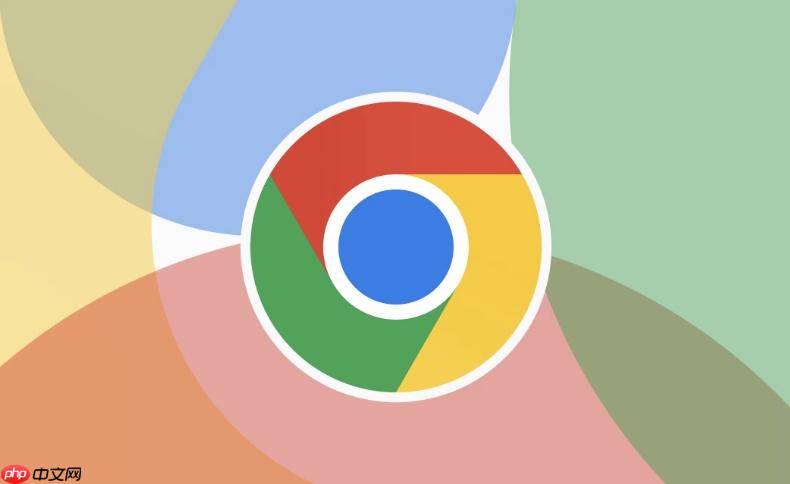
如果您在浏览网页时遇到页面行为异常或希望提升隐私保护,可以通过禁用 JavaScript 来限制网页脚本的执行。以下是针对 Chrome 浏览器禁用 JavaScript 的具体操作步骤。
本文运行环境:MacBook Pro,macOS Sonoma
Chrome 浏览器内置了对 JavaScript 的控制选项,用户可以直接在设置中关闭其运行权限,从而阻止所有网页加载脚本内容。
1、打开 Chrome 浏览器,点击右上角的三个圆点图标,进入设置菜单。
立即学习“Java免费学习笔记(深入)”;
2、在设置页面中,向下滚动并点击“隐私和安全”选项。
3、选择“网站设置”,进入网站权限管理界面。
4、在列表中找到并点击“JavaScript”选项。
5、选择“不允许任何网站使用 JavaScript”,此时所有脚本将被全局禁用。
在全局禁用 JavaScript 后,您可以为可信任的网站单独开启脚本权限,以保证正常功能使用。
1、进入 Chrome 设置中的“网站设置” → “JavaScript”。
2、在“允许以下网站运行 JavaScript”区域,点击“添加”按钮。
3、输入需要启用脚本的网站地址,例如 https://mail.google.com。
4、确认添加后,该网站将恢复完整的脚本功能,而其他网站仍保持禁用状态。
通过安装第三方扩展,可以更灵活地控制 JavaScript 的启用与关闭,适合需要频繁切换的用户。
1、访问 Chrome 网上应用店,搜索名为 “NoScript” 或 “ScriptSafe” 的扩展程序。
2、点击“添加至 Chrome”进行安装。
3、安装完成后,点击浏览器工具栏中的扩展图标。
4、选择“阻止所有脚本”模式,可实现一键禁用当前页面的所有JavaScript。
5、在需要运行脚本时,可通过扩展面板临时放行特定域名。
以上就是谷歌浏览器怎么禁用JavaScript_Chrome脚本运行权限设置方法的详细内容,更多请关注php中文网其它相关文章!

谷歌浏览器Google Chrome是一款可让您更快速、轻松且安全地使用网络的浏览器。Google Chrome的设计超级简洁,使用起来得心应手。这里提供了谷歌浏览器纯净安装包,有需要的小伙伴快来保存下载体验吧!




Copyright 2014-2025 https://www.php.cn/ All Rights Reserved | php.cn | 湘ICP备2023035733号